Comment copier lintégralité du lien sur Safari iPhone

Découvrez comment copier tous les liens ouverts sur Safari pour iPhone grâce à iOS 15, simplifiant le partage et l
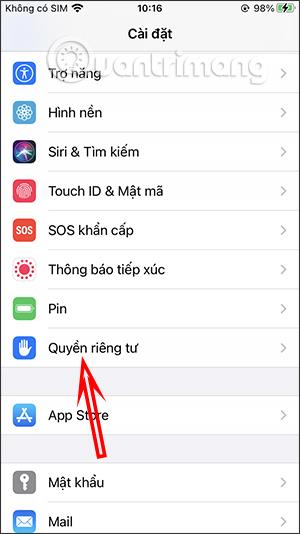
La fonction de localisation sur l'iPhone aidera l'appareil à utiliser l'emplacement actuel pour les applications qui doivent utiliser la localisation, ou cette fonctionnalité enregistrera également les emplacements que nous avons visités pour les examiner en cas de besoin. Cette fonctionnalité s'appelle Emplacements importants et est disponible sur iPhone. Cette fonctionnalité aide Apple à améliorer les services liés à la localisation. Et cela vous aide à revoir les endroits importants que vous avez traversés. L'article ci-dessous vous expliquera comment afficher les emplacements enregistrés sur iPhone.
Instructions pour afficher les emplacements enregistrés sur iPhone
Étape 1:
Sur l'interface sur iPhone, cliquez sur Paramètres puis cliquez sur Confidentialité . Ensuite, cliquez sur Services de localisation .
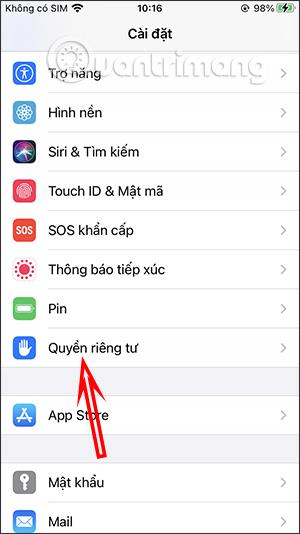
Étape 2:
Basculez vers la nouvelle interface, continuez à cliquer sur Services système pour afficher tous les paramètres sur iPhone. Dans cette interface, cliquez sur Emplacements importants pour afficher tous les emplacements enregistrés.
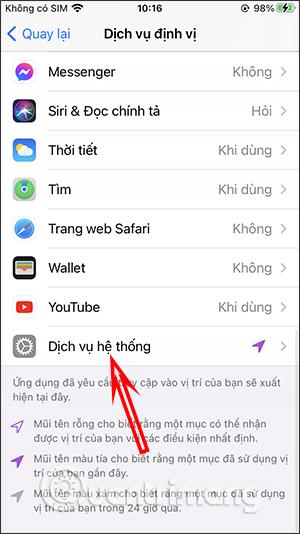
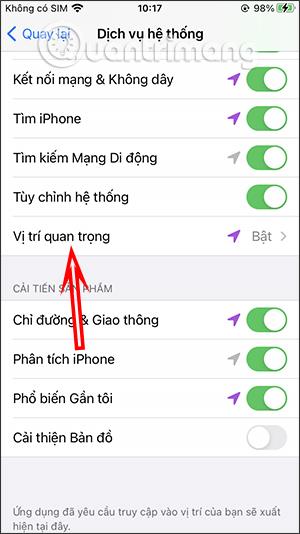
Étape 3:
Dans la section Lieux importants, vous verrez tous les endroits que nous avons déjà visités. Chaque lieu visité est répertorié en détail par heure et date. Ainsi, vous saurez clairement l'endroit où vous vous êtes rendu et l'heure précise pour chaque endroit. À partir de cette interface, nous pouvons également supprimer l'historique de localisation que l'iPhone a enregistré selon les instructions ci-dessous.
Une fois supprimé, il n’y aura plus d’emplacements.

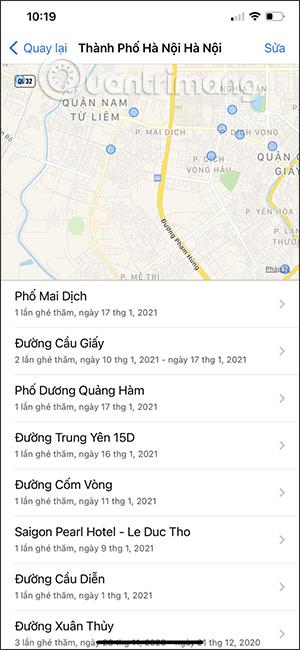
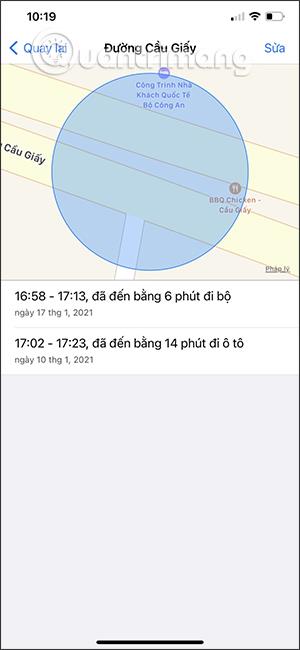
Tutoriel vidéo pour afficher l'historique de localisation sur iPhone
Découvrez comment copier tous les liens ouverts sur Safari pour iPhone grâce à iOS 15, simplifiant le partage et l
Découvrez comment désactiver la caméra sur iPhone ou iPad grâce à la fonctionnalité Screen Time. Protégez votre vie privée et gérez vos applications facilement.
Apprenez à utiliser la fonctionnalité « Écouter la page » de Safari sur iPhone et iPad pour écouter des articles facilement.
Découvrez comment créer un mémoji du Père Noël sur iPhone en utilisant des options de personnalisation innovantes et amusantes.
Apprenez à désactiver la lecture automatique des vidéos sur Safari iPhone. Cet article vous fournit des étapes claires et utiles pour configurer cette option.
Découvrez comment atténuer la barre de dock sur iPhone à partir de iOS 15, en réduisant la transparence pour une couleur harmonisée avec votre fond d
Découvrez comment vos AirPods peuvent vous notifier automatiquement des appels entrants et des messages sur votre iPhone grâce à des fonctionnalités utiles.
Découvrez l
Lors de la mise à niveau vers iOS 16, l'application Mail sur iOS 16 sera mise à jour avec la possibilité de rappeler les e-mails lorsqu'ils sont envoyés avec une heure sélectionnable.
iOS 16 propose de nombreuses fonctionnalités pour personnaliser l'écran de verrouillage de l'iPhone. Et l'image de l'écran de verrouillage de l'iPhone a également la possibilité de recadrer l'image directement, en ajustant la zone de l'image à votre guise.








